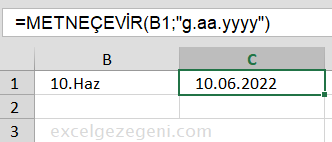Bir metni ve bir sayıyı birleştirirken, bu sayıyı biçimlendirmek için Excel’deki METNEÇEVİR işlevini kullanın.
1a. Örneğin, METNEÇEVİR işlevini kullanmadan sonuç bu olacaktır:
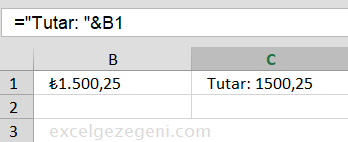
1b. METNEÇEVİR işlevini kullanırsak sonuç bu olacaktır:
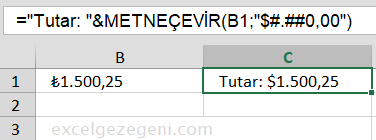
Not: #.## büyük sayılara nokta eklemek için kullanılır. Biçim kodunu (ikinci bağımsız değişken) her zaman çift tırnak içine alın.
- Bu örnekte Yüzde biçimini uygulayalım.
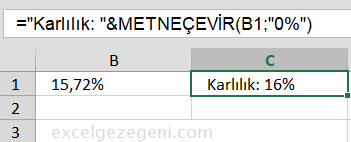
Not: en yakın tamsayı değerini görüntülemek için 0 kullanın. Bir ondalık basamak için 0,0 kullanın. İki ondalık basamak vb. için 0,00 kullanın.
- Başka bir örnekte bir tarihi biçimlendirelim.
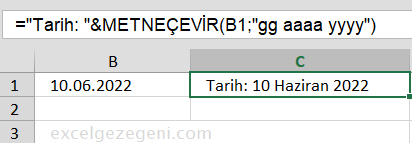
Not: Tarihin görünümünü değiştirmek için daha az/çok g’ler, a’lar ve y’ler kullanın.
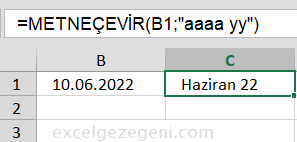
- Örneğin, yalnızca haftanın gününü görüntülemek için METNEÇEVİR işlevini kullanın.
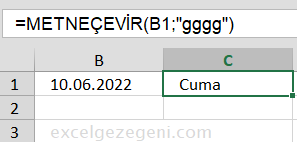
- Bir sayıyı bilimsel gösterimde görüntülemek için METNEÇEVİR işlevini kullanın.
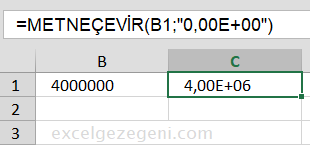
- Bir kesri görüntülemek için METNEÇEVİR işlevini kullanın.
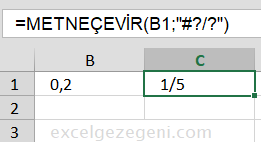
Doğru biçim türünü bulmak için ‘Hücreleri Biçimlendir’ iletişim kutusunu kullanın.
7a. Örneğin, B1 hücresine bir tarih girin ve B1 hücresini seçin. (10.6 yazarsanız Excel varsayılan olarak 10.Haz yazar)
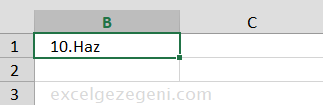
7b. Sağ tıklayın ve ardından Hücreleri Biçimlendir’i tıklayın (veya CTRL + 1 tuşlarına basın).
7c. “isteğe uyarlanmış” kategorisini seçin ve bir biçim koduna tıklayın. Ardından, Tür kutusuna tıklayın, biçim kodunu seçin ve bu kodu kopyalamak için CTRL + C tuşlarına basın.
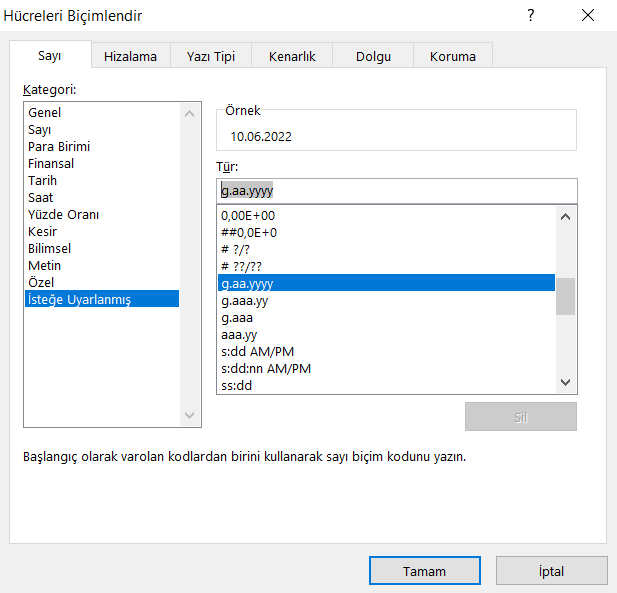
7d. İptal’i tıklayın.
7e. Biçim kodunu METNEÇEVİR işlevinize yapıştırın (CTRL + V). Biçim kodunu çift tırnak içine almayı unutmayın.